 文件自动备份可借助哪些方法?推荐七个值得手动精选的方法
文件自动备份可借助哪些方法?推荐七个值得手动精选的方法
在如今数字化的时代,文件的重要性不言而喻,而文件的丢失或损坏可能会给我们带来巨大的损失。为了避免这种情况的发生,文件自动备份成为了一种必要的手段。那么,文件自动备份可借助哪些方法呢?请不要过于担心,下面就来推荐七个值得手动精选的方法,一起来看下吧。
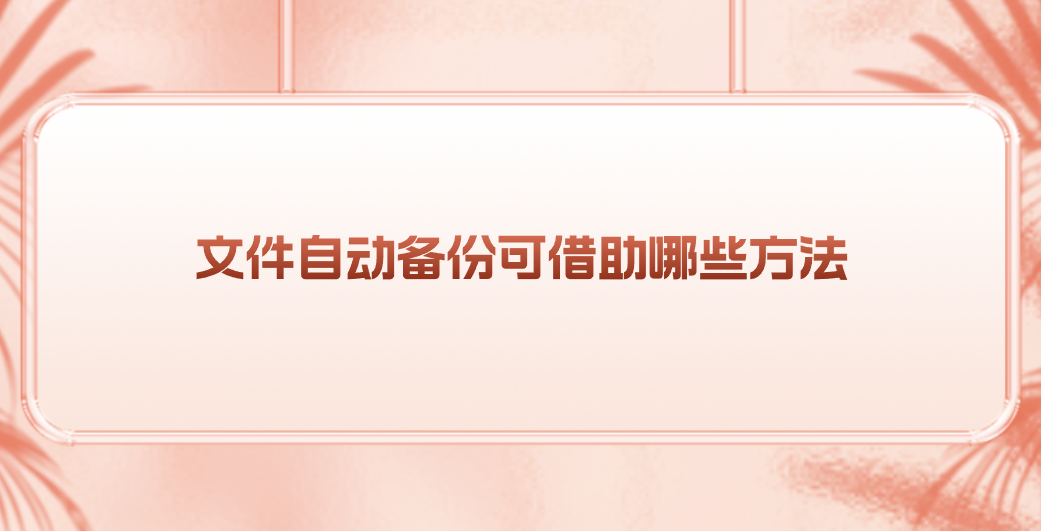
方法1、云端存储服务
想要完成文件自动备份的操作,云端存储服务是目前最为常见的文件自动备份方法之一。通过将文件上传到云端,用户可以随时随地访问和恢复这些文件,即使本地设备出现故障或丢失,也不会影响文件的安全性。目前市面上有很多知名的云存储服务提供商,如谷歌云、微软 OneDrive、腾讯云等,它们都提供了可靠的备份和存储服务,用户可以根据自己的需求选择合适的服务。
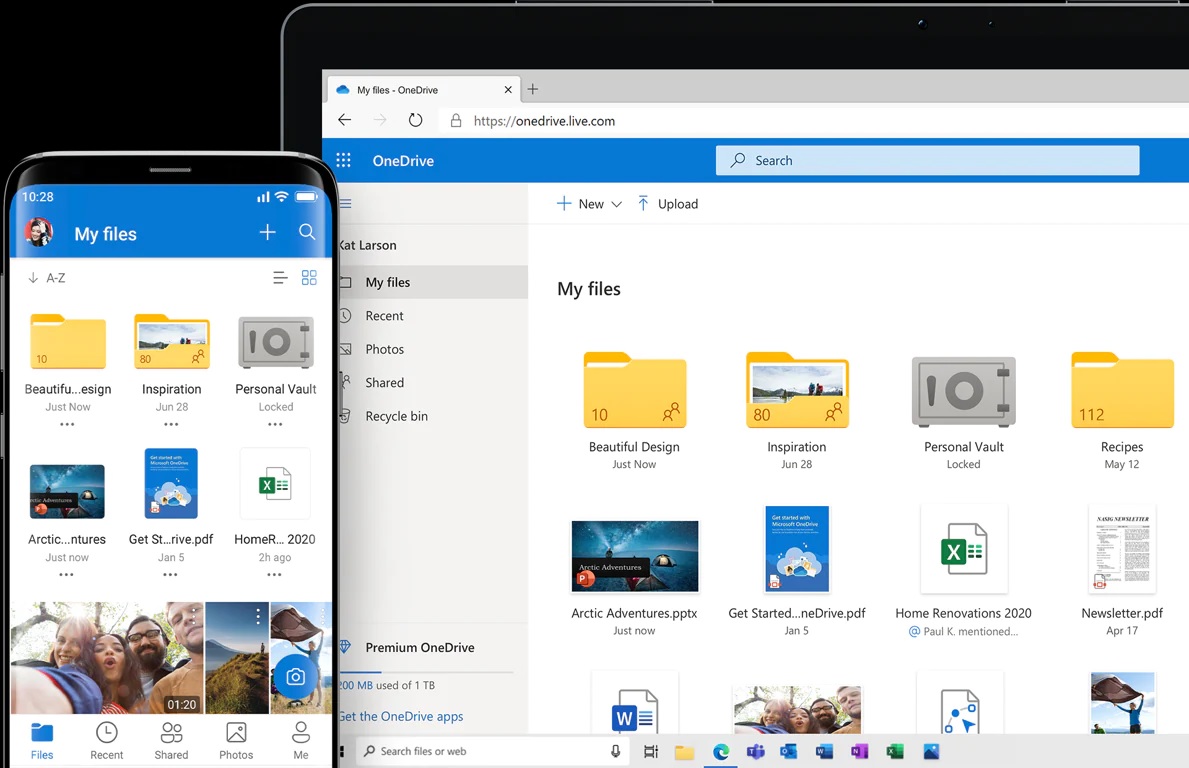
方法2、专业软件辅助
其次,市面上有许多优秀的第三方备份软件。比如“Disksync”软件,它的配置非常灵活,可以按照用户的要求,将文件备份到指定的位置,无论是连接在本地还是网络上的存储设备。目前,它不仅备份效果出色,还允许用户对备份任务进行精细化管理。用户可以自主设定文件筛选条件,只备份需要的文件。
另外,Disksync的操作界面设计得相当人性化,并提供了多种备份方式,比如完整备份、增量备份和差异备份等。完整备份会备份所有文件;而增量备份则只针对上次备份后有所改变的文件进行备份,这样做能有效节省时间和存储空间。这些多样的备份方式能够满足不同用户的不同需求。
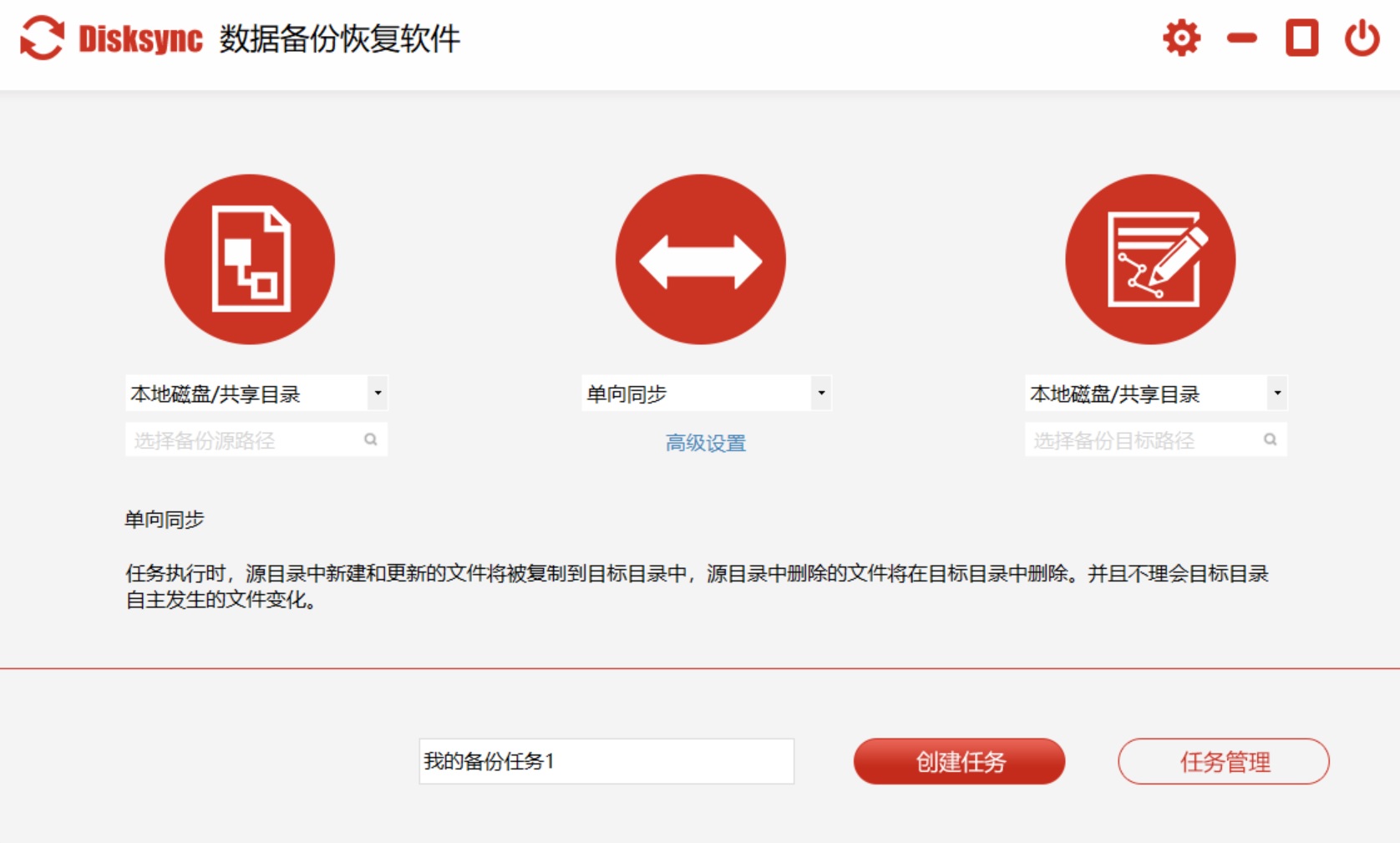
具体文件自动备份的方法:直接将“Disksync”软件安装到需要备份文件的设备当中,需要做的是新建一个自动备份的任务。首先,左右两边分别设置备份源和备份目标。然后,设置数据的同步方式,包括:单向同步、双向同步、增量同步、镜像同步、移动同步等等。
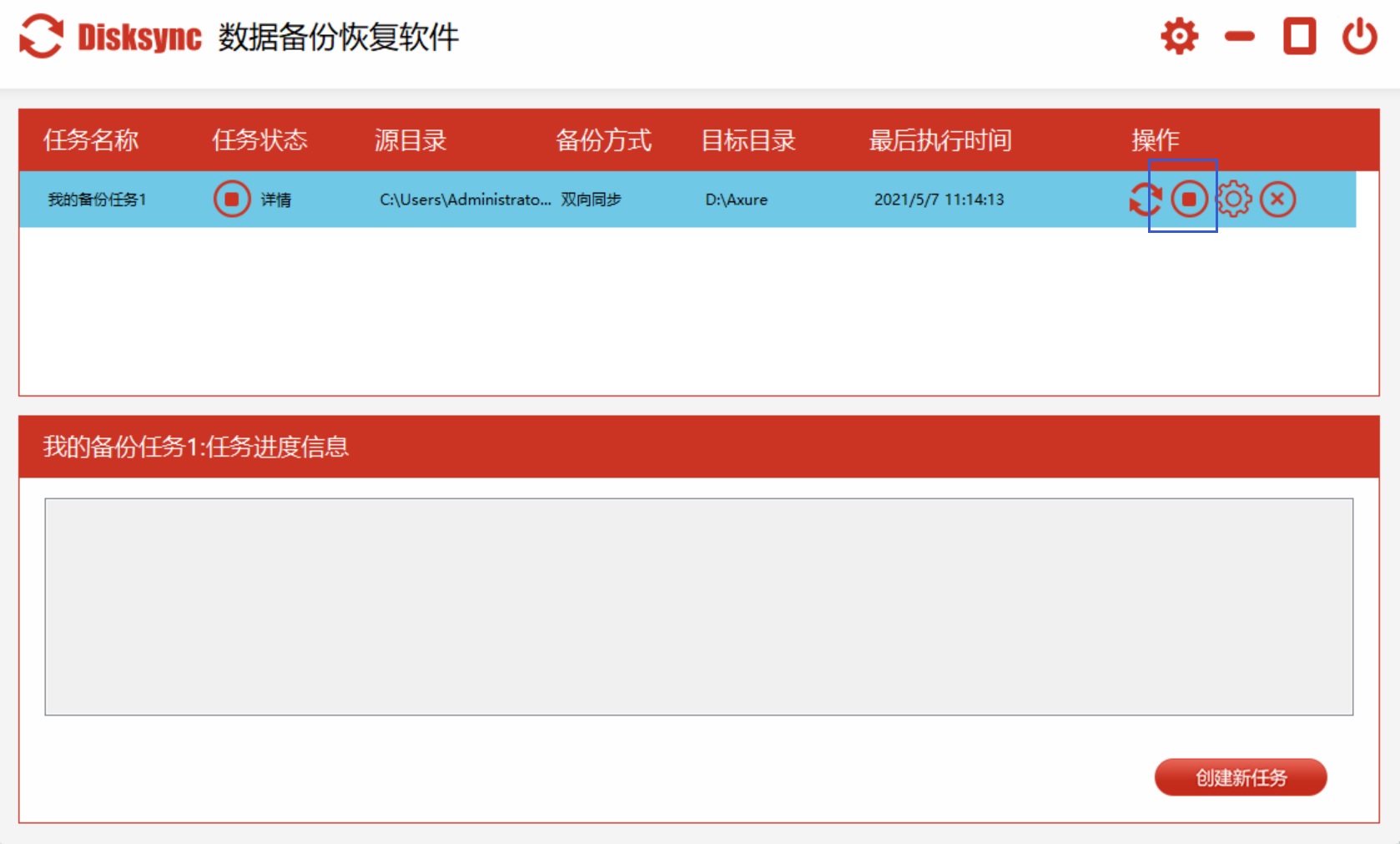
方法3、系统自带功能
众所周知,多种操作系统都内置了文件备份功能。比如在Windows系统中,用户可以通过备份与还原中心来对特定文件或整个系统进行备份配置。用户可以根据个人需求来调整备份的时间间隔等设置,系统会在预定的时间自动执行备份任务。这样的做法无疑非常便捷,对于普通用户而言,它能够有效避免重要文件丢失的问题。而苹果的macOS操作系统同样拥有这项功能,其中的时间旅行工具能够自动完成文件存档,遇到问题也能便捷地恢复资料。
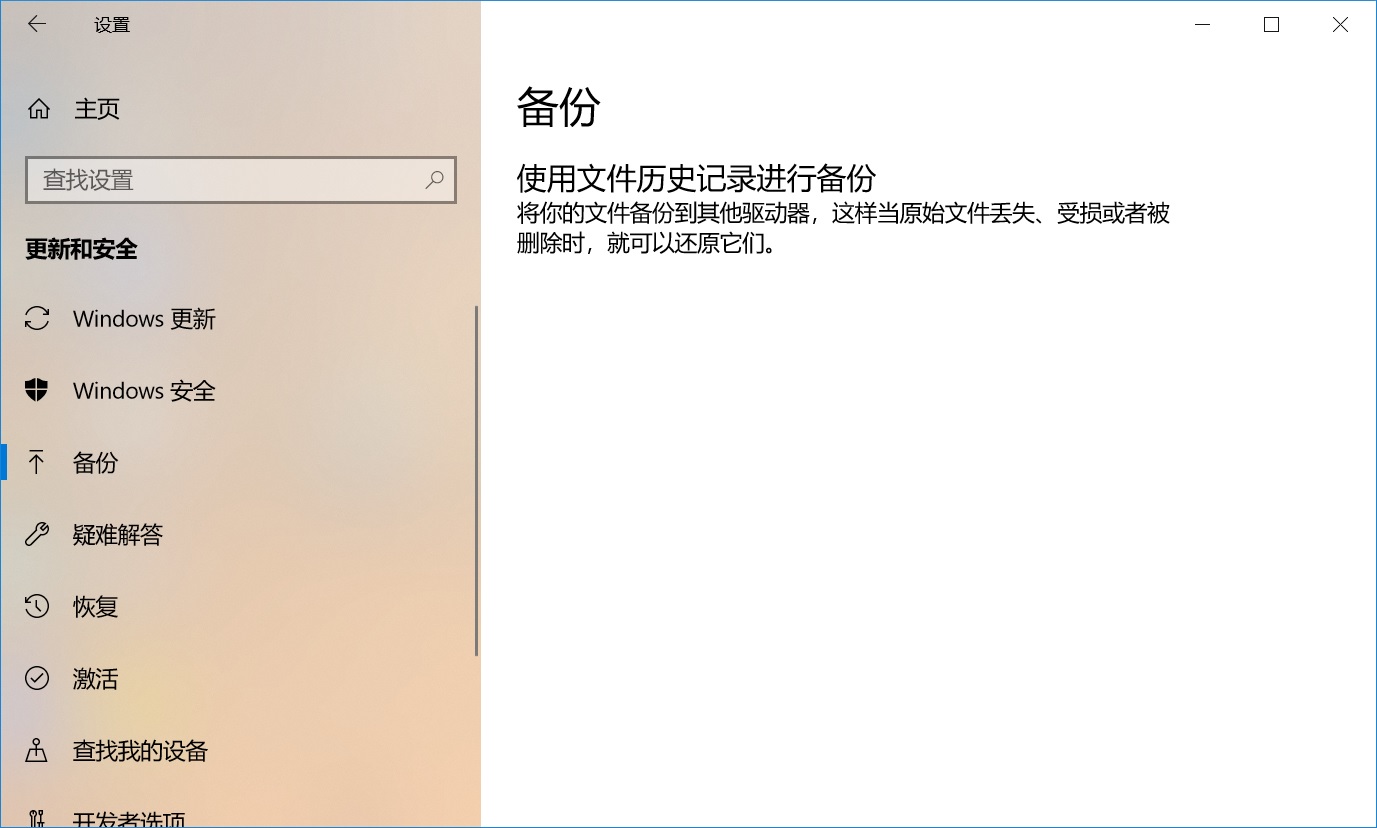
方法4、网盘附加选项
另外,坚果云服务保证了不同平台间的同步操作和自动备份的稳定性。只要在电脑、手机、平板等设备上安装坚果云客户端,并将同步文件夹进行设置,该文件夹中的文件便会实现自动同步。换言之,无论你在哪一台设备上修改了文件,其他设备上的文件也会自动进行更新。不管是在哪个操作系统或是哪种设备上对文件进行修改,都能立刻同步到云端,并在其他设备上完成更新。如果你在工作中需要经常在多个设备之间切换,并且希望文件始终是最新的,那么这种多端自动备份和同步的功能将会非常方便。

方法5、脚本编程服务
当然了,对于熟悉编程的用户来说,能够运用脚本语言来自动执行文件备份的操作。他们可以用Python编写基础的备份脚本,并且只需调用该语言的内置库就能实现文件的复制和保存。举例来说,借助shutil库,用户便能轻松完成文件的复制与移动等操作。通过使用文件操作指令,用户能够轻松地依照既定规范,将文件复制至指定的备份目录。
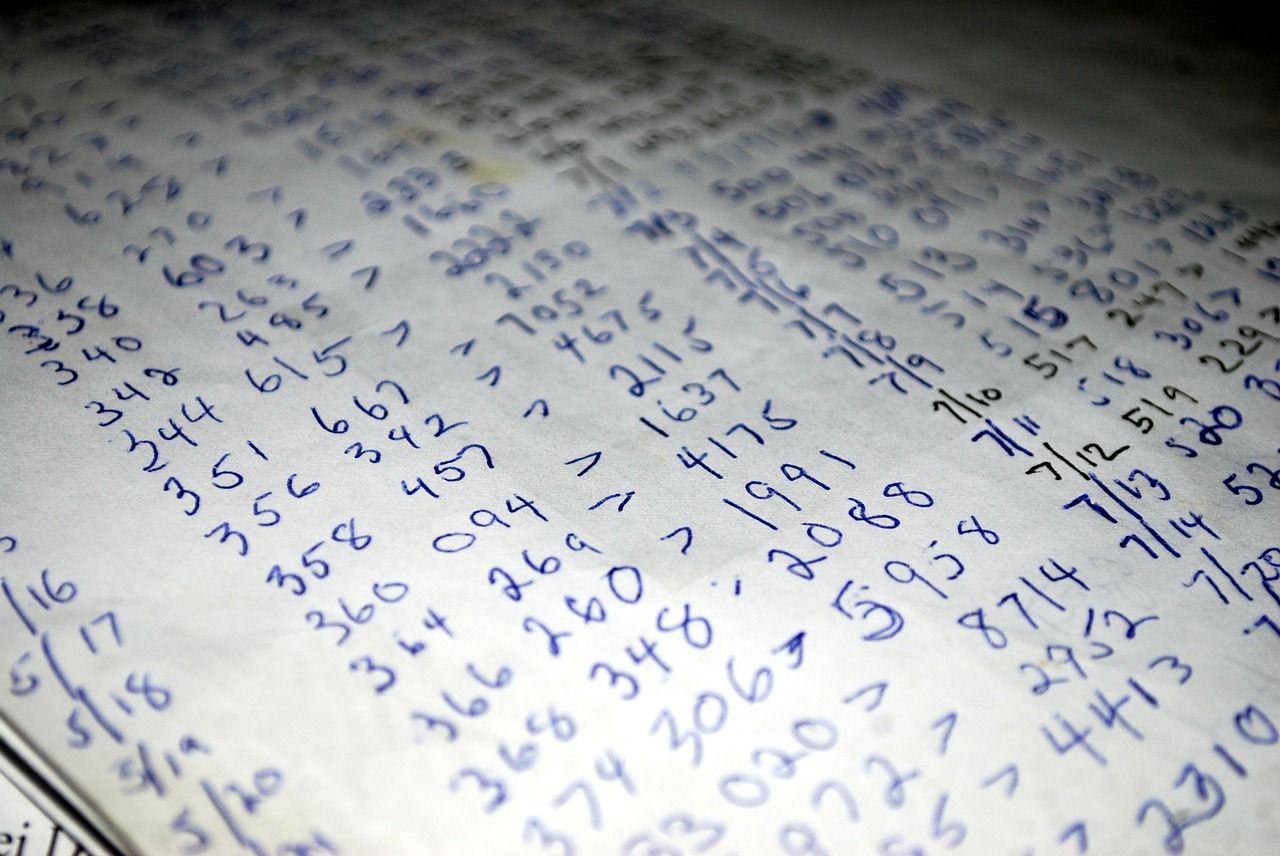
方法6、网络附属存储
网络附属存储简称NAS,是家庭和小型企业理想的选择。用户可自行构建NAS服务器,并在备份软件或系统设置中设定NAS的访问路径,从而实现文件定期自动备份到NAS。以群晖的NAS为例,它不仅具备较大的存储容量,还支持多种备份方式。当前,NAS的自动备份功能非常强大,并且其安全性得到了充分确保。用户可以设置对特定的共享文件夹进行周期性的备份,即便是在外部网络存在风险的情况下,NAS内部的文件也能得到妥善的防护。另外,NAS还具备更高级的数据管理功能,支持文件的多版本控制,使得用户可以轻松地查阅历史版本。

方法7、外接设备备份
除了上面推荐的六个方法以外,外接存储设备也是一种简单而有效的文件自动备份方法。用户可以将文件备份到移动硬盘、U盘、光盘等外接存储设备中,这些设备体积小巧、便于携带,可以随时随地进行备份和恢复。外接存储设备的价格相对较低,用户可以根据自己的需求选择不同容量的设备,以满足不同的备份需求。

最后总结一下,文件自动备份是一种非常重要的手段,可以帮助用户保护重要文件的安全。用户可以根据自己的需求和实际情况选择合适的备份方法,如云存储服务、外接存储设备、NAS、备份软件或系统自带备份功能等。用户还应该定期对备份数据进行测试和验证,以确保备份数据的完整性和可用性。温馨提示:如果您在使用Disksync这款软件的时候遇到问题,请及时与我们联系,祝您文件自动备份操作成功。


